Photoshop画波浪线方法不单一,可以使用ps波浪滤镜完成,也可以使用钢笔绘制路径制作。下面逐一介绍。
第一,ps波浪滤镜画波浪线
1.新建文件,CTRL+SHIFT+ALT+N新建图层。
2.使用画笔工具绘制出如下两条直线。绘制方法,选择合适的画笔大小,调整前景色,按下SHIFT键确保画出来的直线。
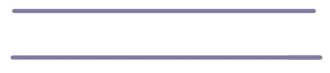
3.执行“滤镜——扭曲——波浪”,弹出“波浪”对话框,设置参数如下。“波长”就是波浪的长度。“波幅”就是波浪的高度。
PS波浪滤镜使用技巧:要得到均匀的波浪形,把生成器设为1,波幅最大和最小值设为一样。
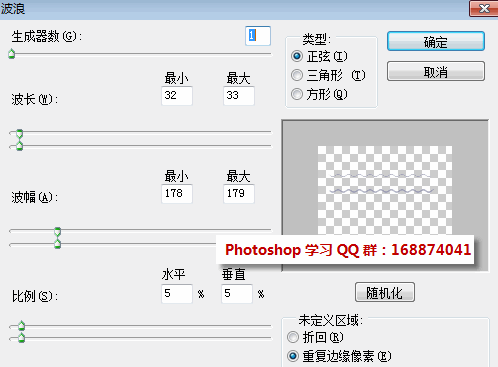
得到的波浪线如下图所示:
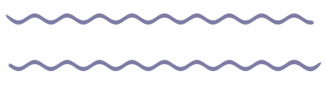
第二,钢笔工具画波浪线
1.单击两次路径面板下面的倒数第二个“创建新路径”按钮,创建两条路径。
2.选择工具箱中的钢笔工具,分别在“路径1”和“路径2”上面绘制出两条波浪线。
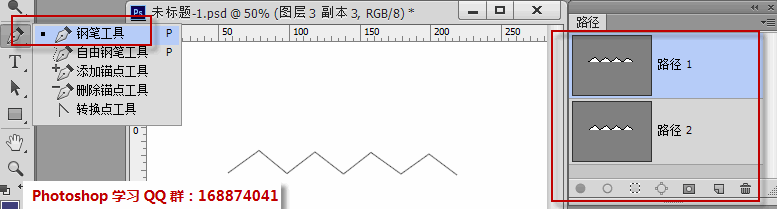
3.选择工具箱中的画笔工具,调整画笔的大小和间距等参数,新建图层,描边路径,得到下图所示的波浪线。
![]()
上面介绍的是photoshop中画波浪线的两种基本画法。笔者写教程时,联想到之前的一篇邮票制作教程:http://www.ittribalwo.com/article/2191.html,其实邮票的边沿的波浪线,不是画曲线,是利用双重画笔虚线法的橡皮擦来打孔。
当然,利用PS波浪滤镜可以制作一些特效,如下图所示的特效。

制作方法:
1.新建文件,填充渐变背景。
2.新建图层,将前景色设置为白色,选择画笔工具,在页面中级绘制出一条水平直线,可以为图层添加外发光样式。
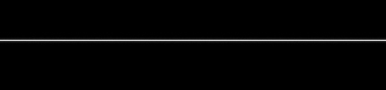
3. 执行“滤镜——扭曲——波浪”。
4.复制图层,再次执行“滤镜——扭曲——波浪”,同时按ctrl+shift+F 渐隐,将不透明度设置为60%左右。
5.重复第四步多次,得到最终效果。







